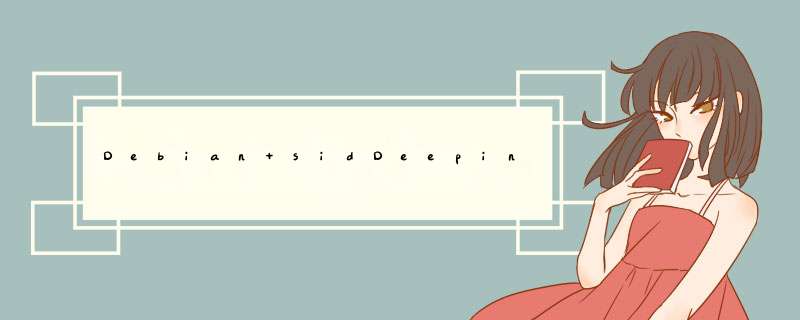
首先是准备工作
其次是安装Oracle 11gR2部分
1、修改环境语言
LANG=en
2、安装 Oracle 11gR2
./runInstaller
这里可以不写邮件和密码,直接点击下一步。
下一步
这里会有一些 Failed,不用理会,勾选 Ignore All,然后继续下一步。
到这里的时候在 深度操作系统服务器版软件中可能无法弹出完整的对话框,只会弹出这个对话框的标题栏。第一个弹出的对话框标题栏不要关闭,耐心等待期自动关闭。第二个弹出的对话框标题栏为“Execute Configuration Scripts”可以直接关闭,然后手动运行这两个脚本文件即可。
到此即完成了 oracle 11gR2的安装工作。
安装FAQ
复制文件在20%左右的时候 vim /u01/app/oracle/product/11.2.0/dbhome_1/sysman/lib/ins_emagent.mk,然后 查找行 $(MK_EMAGENT_NMECTL)
更改为如下:
$(MK_EMAGENT_NMECTL) -lnnz11
1.配置hostname
[root@oracledb ~]#hostnamectl set-hostname oracledb
[root@oracledb ~]#echo " 10.100.1.10 oracledb" >>/etc/hosts
2.关闭selinux和防火墙
[root@oracledb ~]#sed -i "s/SELINUX=enforcing/SELINUX=disabled/" /etc/selinux/config
[root@oracledb ~]#setenforce 0
[root@oracledb ~]#systemctl stop firewalld
[root@oracledb ~]#systemctl disable firewalld
[root@oracledb ~]#systemctl status firewalld
3.下载Oracle软件包 且上传到服务器上,进行解压缩
建议使用winSCP工具进行上传到服务器的/opt目录下
[root@oracledb ~]# ls -lh /opt/
-rw-r--r-- 1 root root 1.2G Mar 30 16:12 linux.x64_11gR2_database_1of2.zip
-rw-r--r-- 1 root root 1.1G Mar 30 16:11 linux.x64_11gR2_database_2of2.zip
4.安装oracle环境所需要的依赖包-配置YUM源
安装依赖包之前,一定要设置好服务器上的安装源,原因是:可以在没有互联网的时候安装服务所需依赖包;常用的安装源有两种方式:
(1) 配置本地yum源
新建配置文件vi /etc/yum.repos.d/localsource.repo输入如下内容:
[localsource]
name=localsource
baseurl=file:///media/cdrom
enabled=1
gpgcheck=0
(2) 生成本地yum 缓存
注意:从Oracle 11g 11.2.0.2版本开始,在Linux x86_64上安装时,只需要安装64位的软件包,但是,对于11.2.0.2之前的任何Oracle database 11g,下表中列出的32位和64位的安装包都必须安装
5.安装oracle环境所需要的依赖包-安装依赖包
(1)安装依赖包
[root@oracledb ~]# yum -y install binutils compat-libcap1 compat-libstdc++-33 gcc gcc-c++ glibc glibc-devel ksh libaio libaio-devel libgcc libstdc++ libstdc++-devel libXi libXtst make sysstat unixODBC unixODBC-devel zlib zlib-devel pcre-devel unzip
(2)安装完成后,检查依赖是否全部安装成功
[root@oracledb ~]# rpm -q binutils compat-libcap1 compat-libstdc++-33 gcc gcc-c++ glibc glibc-devel ksh libaio libaio-devel libgcc libstdc++ libstdc++-devel libXi libXtst make sysstat unixODBC unixODBC-devel zlib zlib-devel pcre-devel unzip | grep "not installed"
(3)创建所需的用户组和用户
如果要安装Oracle数据库,通常需要以下本地操作系统用户组和用户:
Oracle inventory组(通常为 oinstall)
OSDBA组 (通常为 dba)
OSOPER组 (通常为 oper)
Oracle软件所有者(通常为 oracle)
创建用户组和用户:
[root@oracledb ~]# groupadd oinstall
[root@oracledb ~]# groupadd dba
[root@oracledb ~]# groupadd oper
[root@oracledb ~]# useradd -g oinstall -G dba oracle
(4)修改oracle用户密码:建议密码配置为字符+数字+特殊字符
[root@oracledb ~]# passwd oracle
6.配置内核参数和资源限制
(1)编辑配置文件vi /etc/sysctl.conf添加如下参数:
vm.max_map_count = 655360
fs.aio-max-nr = 1048576
fs.file-max = 6815744
kernel.shmall = 2097152
kernel.shmmax = 2147483648 ###最小值: 536870912
kernel.shmmni = 4096
kernel.sem = 250 32000 100 128
net.ipv4.ip_local_port_range = 9000 65500
net.core.rmem_default = 262144
net.core.rmem_max = 4194304
net.core.wmem_default = 262144
net.core.wmem_max = 1048576
注意:如果系统中某个参数高于上面的参数的值 ,保留较大的值,上面的数值只是官方要求的最小值,可以根据系统调整数值,以优化系统性能
(2)使内核参数生效
[root@oracledb ~]# sysctl -p
7.创建oracle安装目录
如下目录,根据自己的实际情况可做修改:
[root@oracledb ~]# mkdir -p /data/app/oracle/product/11.2.0
[root@oracledb ~]# cd /data/app/oracle/
[root@oracledb oracle]# mkdir oradata inventory fast_recovery_area
[root@oracledb ~]# chown -R oracle:oinstall /data/app/oracle
[root@oracledb ~]# chmod -R 775 /data/app/oracle
8.配置oracle用户环境变量
编辑配置文件vi /home/oracle/.bash_profile添加如下内容:
export ORACLE_BASE=/data/app/oracle
export ORACLE_HOME=$ORACLE_BASE/product/11.2.0
export ORACLE_SID=orcl
export PATH=$PATH:$ORACLE_HOME/bin
9. 解压下载好的两个Oracle数据库文件
[root@oracledb ~]# cd /opt
[root@oracledb ~]# unzip linux.x64_11gR2_database_1of2.zip -d /data
[root@oracledb ~]# unzip linux.x64_11gR2_database_2of2.zip -d /data
10. 编辑静默安装响应文件
(1)切换到oracle用户执行
[root@oracledb ~]# su - oracle
(2)切换到响应文件的目录下
[oracle@oracledb ~]$ cp -R /data/database/response/ .
[oracle@oracledb ~]$ cd response/
[oracle@oracledb response]$ ls
dbca.rsp db_install.rsp netca.rsp
11.修改配置文件:vi /home/oracle/response/db_install.rsp,修改以下变量的值
oracle.install.option=INSTALL_DB_SWONLY
UNIX_GROUP_NAME=oinstall
INVENTORY_LOCATION=/data/app/oracle/inventory
SELECTED_LANGUAGES=en,zh_CN
ORACLE_HOME=/data/app/oracle/product/11.2.0
ORACLE_BASE=/data/app/oracle
oracle.install.db.InstallEdition=EE
oracle.install.db.DBA_GROUP=dba
oracle.install.db.OPER_GROUP=dba
DECLINE_SECURITY_UPDATES=true
12. 开始静默安装Oracle 11g
(1)开始安装oracle数据库
[oracle@oracledb ~]$ cd /data/database
[oracle@oracledb ~]$ ./runInstaller -silent -responseFile /home/oracle/response/db_install.rsp -ignorePrereq
注意:安装期间可以使用tail命令查看oracle的安装日志,且日志文件名称是根
据自己的实际执行时间确定的,安装日志文件会在安装时提示,需要等待3分钟左右,注意不要停止运行;安装完成后有如下提示,如果有类似如下提示,说明安装完成。
The following configuration scripts need to be executed as the "root" user.
#!/bin/sh
#Root scripts to run
/data/app/oraInventory/orainstRoot.sh
/data/app/oracle/product/11.2.0/db_1/root.sh
To execute the configuration scripts:
1. Open a terminal window
2. Log in as "root"
3. Run the scripts
4. Return to this window and hit "Enter" key to continue
Successfully Setup Software.
13.使用 root用户执行脚本
(1)切换到root用户执行
[root@oracledb ~]# su - root
(2)执行两个用户脚本
[root@oracledb ~]# sh /data/app/oracle/inventory/orainstRoot.sh
[root@oracledb ~]# sh /data/app/oracle/product/11.2.0/root.sh
14.配置监听程序
(1)切换到oracle用户执行(建议退出重进oracle用户)
[root@oracledb ~]# su - oracle
(2)配置监听,查看输出结果
[oracle@oracledb ~]$ netca /silent /responsefile /home/oracle/response/netca.rsp
(3)查看监听服务状态,若没启动需要启动
[oracle@oracledb ~]$ lsnrctl status
[oracle@oracledb ~]$ lsnrctl start
查看结果:
Parsing command line arguments:
Parameter "silent" = true
Parameter "responsefile" = /data/etc/netca.rsp
Done parsing command line arguments.
Oracle Net Services Configuration:
Profile configuration complete.
Oracle Net Listener Startup:
Running Listener Control:
/data/app/oracle/product/11.2.0/bin/lsnrctl start LISTENER
Listener Control complete.
Listener started successfully.
Listener configuration complete.
Oracle Net Services configuration successful. The exit code is 0
(4)查看监听端口
[oracle@oracledb ~]$ netstat -tnpl | grep 1521
15.静默创建数据库
GDBNAME = "orcl"
SID = "orcl"
SYSPASSWORD = "oracle"
SYSTEMPASSWORD = "oracle"
SYSMANPASSWORD = "oracle"
DBSNMPPASSWORD = "oracle"
DATAFILEDESTINATION =/data/app/oracle/oradata
RECOVERYAREADESTINATION=/data/app/oracle/fast_recovery_area
CHARACTERSET = "ZHS16GBK"
TOTALMEMORY = " 6552 "
##其中TOTALMEMORY = " 6552 " 为6552 MB,物理内存8G*80%
(2)切换到oracle用户执行
[root@oracledb ~]# su - oracle
(3)执行静默建库
[oracle@oracledb ~]$ dbca -silent -responseFile /home/oracle/response/dbca.rsp
执行过程如下:
Copying database files
1% complete
3% complete
11% complete
18% complete
26% complete
37% complete
Creating and starting Oracle instance
40% complete
45% complete
50% complete
55% complete
56% complete
60% complete
62% complete
Completing Database Creation
66% complete
70% complete
73% complete
85% complete
96% complete
100% complete
Look at the log file "/data/app/oracle/cfgtoollogs/dbca/orcl/orcl.log" for further details.
(4)查看进程
[oracle@oracledb ~]$ ps -ef | grep ora_ | grep -v grep
(5)再次查看监听状态进行确认
[oracle@oracledb ~]$ lsnrctl status
结果显示:
The command completed successfully
16.至此数据库就安装成功了,下面我们登录下数据库
(1)切换到oracle用户执行
[root@oracledb ~]# su - oracle
(2)登录数据库
[oracle@oracledb ~]$ sqlplus / as sysdba
(3)查询实例状态
SQL>select status from v$instance
(4)查看数据库版本
SQL>select * from v$version
(5)激活scott用户
SQL>alter user scott account unlock
SQL>alter user scott identified by tiger
SQL>select username,account_status from dba_users
17.设置Oracle开机启动
(1)修改配置文件vi /data/app/oracle/product/11.2.0/bin/dbstart 修改如下内容:
将脚本中的ORACLE_HOME_LISTNER=$1,修改为ORACLE_HOME_LISTNER=$ORACLE_HOME
(2)修改配置文件vi /data/app/oracle/product/11.2.0/bin/dbshut 修改如下内容:
将脚本中的ORACLE_HOME_LISTNER=$1,修改为ORACLE_HOME_LISTNER=$ORACLE_HOME
(3)修改配置文件 vi /etc/oratab修改如下内容,
orcl:/data/app/oracle/product/11.2.0:Y
(4)新建文件:vi /etc/rc.d/init.d/oracle 注意:建议全部复制脚本内容
#! /bin/bash
# oracle: Start/Stop Oracle Database 11g R2
# chkconfig: 345 90 10
# description: The Oracle Database is an Object-Relational Database Management System.
# processname: oracle
. /etc/rc.d/init.d/functions
LOCKFILE=/var/lock/subsys/oracle
ORACLE_HOME=/data/app/oracle/product/11.2.0
ORACLE_USER=oracle
case "$1" in
start)
if [ -f $LOCKFILE ]then
echo $0 already running.
exit 1
fi
echo -n #34Starting Oracle Database:"
su - $ORACLE_USER -c "$ORACLE_HOME/bin/lsnrctl start"
su - $ORACLE_USER -c "$ORACLE_HOME/bin/dbstart $ORACLE_HOME"
su - $ORACLE_USER -c "$ORACLE_HOME/bin/emctl start dbconsole"
touch $LOCKFILE
stop)
if [ ! -f $LOCKFILE ]then
echo $0 already stopping.
exit 1
fi
echo -n #34Stopping Oracle Database:"
su - $ORACLE_USER -c "$ORACLE_HOME/bin/lsnrctl stop"
su - $ORACLE_USER -c "$ORACLE_HOME/bin/dbshut"
su - $ORACLE_USER -c "$ORACLE_HOME/bin/emctl stop dbconsole"
rm -f $LOCKFILE
restart)
$0 stop
$0 start
status)
if [ -f $LOCKFILE ]then
echo $0 started.
else
echo $0 stopped.
fi
*)
echo "Usage: $0 [start|stop|status]"
exit 1
esac
exit 0
(5)给 /etc/init.d/oracle添加执行权限
[root@oracledb ~]# chmod +x /etc/init.d/oracle
(6)开机启动oracle
[root@oracledb ~]# chkconfig oracle on
(7)给启动文件加权限
[root@oracledb ~]# cd /data/app/oracle/product/11.2.0/bin/
[root@oracledb bin]# chmod 6751 oracle
[root@oracledb bin]# cd /var/tmp
[root@oracledb tmp]# chown -R oracle:oinstall .oracle
(8)重启测试
[root@oracledb ~]# reboot
(9)切换到oracle用户登录状态下
[root@oracledb ~]# su - oracle
[oracle@oracledb ~]$ sqlplus / as sysdba
(10)解除锁定
SQL>alter user SYSTEM account unlock
(11)这时候就可以用Navicat连接了
SQL>conn
用户名:SYSTEM
密码:oracle
如果不能正确连接,改下密码试试
alter user system identified by 新密码
[root@oracledb ~]# mkdir -p /data/szzt
[root@oracledb ~]# cd /data/
[root@oracledb data]# chown oracle:oinstall -R szzt
[root@oracledb data]# ll
total 0
drwxr-xr-x 3 root root 20 Apr 8 21:14 app
drwxr-xr-x 8 root root 128 Aug 21 2009 database
drwxr-xr-x 2 oracle oinstall 6 Apr 14 16:17 szzt
[root@oracledb ~]# su - oracle
[oracle@oracledb ~]$ sqlplus / as sysdba
SQL>conn cshi
Enter password: 登录失败
Connected.
SQL>create temporary tablespace DB_DATA_TMP tempfile'/data/szzt/DB_DATA_TMP.dbf' size 500m autoextend on next 100m maxsize 10240m extent management local
显示结果:
Tablespace created.
SQL>create tablespace DB_DATA logging datafile'/data/szzt/DB_DATA.dbf' size 2048m autoextend on next 100m maxsize 10240m extent management local
显示结果:
Tablespace created.
SQL>create user ceshi identified by ceshi default tablespace DB_DATA temporary tablespace DB_DATA_TMP
显示结果:
User created.
SQL>grant dba to ceshi
显示结果:
Grant succeeded.
SQL>conn ceshi ###用户名和密码一样,此时登录成功
[oracle@oracledb ~]$ cd /data/app/oracle/product/11.2.0/bin/
注意:数据库导出操作是在 源服务器 上进行
[oracle@oracledb bin]$ exp 用户名/密码@ IP地址 /orcl file =/data/szzt/ceshi.dmp owner='用户名'
Export terminated successfully without warnings.
注意:数据库导入操作是在 目标服务器 上进行
[oracle@oracledb bin]$ imp ceshi/ceshi@ 10.100.1.10 /orcl file=/data/szzt/ceshi.dmp fromuser=ceshi touser=ceshi
显示结果:可以看到导入的表过程(10.100.1.10是自己的目标数据库服务器)
Import terminated successfully without warnings .
(1)、数据导入完毕后,我们可以使用DBeaver对数据库进行远程管理
(2)、测试连接,没问题后完成新建
(3)、连接上来后,我们就可以使用工具来进行管理数据库
欢迎分享,转载请注明来源:夏雨云

 微信扫一扫
微信扫一扫
 支付宝扫一扫
支付宝扫一扫
评论列表(0条)